아이폰 비밀번호 없이 공장 초기화하는 방법 (긴급 상황용)
아이폰을 사용하다 보면 비밀번호를 잊어버리거나, 중고폰을 구매했는데 잠겨 있는 경우가 있을 수 있습니다. 이런 경우 비밀번호 없이 아이폰을 공장 초기화하는 방법을 알아두면 유용합니다.

🔥 주의사항
공장 초기화를 하면 모든 데이터가 삭제되며, 아이클라우드(iCloud)에 로그인되어 있다면 활성화 잠금(Activation Lock) 이 걸릴 수 있습니다. 따라서, 본인 소유의 아이폰인지 꼭 확인 후 진행하세요!
1. 아이튠즈(iTunes) 또는 Finder로 강제 초기화 (공식 방법)
이 방법은 PC(Windows 또는 Mac)가 필요하며, 아이폰을 복구 모드(DFU 모드) 로 진입시켜야 합니다.
🔹 사용 가능한 경우
- 아이폰 비밀번호를 모를 때
- 아이폰이 비활성화되었을 때
- 기기를 판매하거나 양도하기 전에 완전 초기화할 때
✅ 단계별 방법
① PC에서 iTunes(Windows) 또는 Finder(macOS Catalina 이상)를 실행
- Windows 또는 macOS Mojave 이하: iTunes 실행
- macOS Catalina 이상: Finder 실행
② 아이폰을 ‘복구 모드’로 진입
아이폰 기종에 따라 복구 모드 진입 방법이 다릅니다.
📌 iPhone 8 이상, iPhone SE 2세대 이후
- 아이폰을 컴퓨터와 연결
- 볼륨 업 버튼 → 볼륨 다운 버튼 → 전원(측면) 버튼을 길게 누름
- 화면에 복구 모드 화면 (케이블 + 노트북 아이콘) 이 나오면 버튼에서 손을 뗌
📌 iPhone 7, 7 Plus
- 아이폰을 컴퓨터와 연결
- 볼륨 다운 버튼 + 전원 버튼을 동시에 길게 누름
- 복구 모드 화면이 뜨면 버튼에서 손을 뗌
📌 iPhone 6s 이하, iPhone SE 1세대
- 아이폰을 컴퓨터와 연결
- 홈 버튼 + 전원 버튼을 동시에 길게 누름
- 복구 모드 화면이 뜨면 버튼에서 손을 뗌
③ iTunes 또는 Finder에서 복원 선택
- 복구 모드에 들어가면 “업데이트” 또는 “복원” 옵션이 나옴
- “복원” 을 선택하면 아이폰이 초기화됨
📌 TIP: “복원”을 선택하면 아이폰이 자동으로 최신 iOS 버전으로 초기화됩니다.
2. 아이클라우드(iCloud)로 원격 초기화 (나의 iPhone 찾기 활성화 상태에서 가능)
iCloud를 사용하면 PC 없이도 초기화 가능하며, 분실한 아이폰도 원격으로 지울 수 있습니다.
✅ 단계별 방법
- iCloud.com에 접속 (PC 또는 다른 스마트폰에서 가능)
- 애플 ID로 로그인
- ‘나의 iPhone 찾기’ 선택
- 초기화할 아이폰을 선택 후 “iPhone 지우기” 클릭
- 아이폰이 초기화되면서 모든 데이터 삭제됨
📌 TIP: 이 방법은 아이클라우드 계정과 연결된 기기만 가능합니다.
📌 활성화 잠금(Activation Lock)이 유지되므로 애플 ID가 필요합니다.
3. 타사 소프트웨어로 강제 초기화 (비추천)
비밀번호 없이 아이폰을 초기화하는 일부 유료 프로그램(예: Tenorshare ReiBoot, iMyFone LockWiper 등)이 있지만, 공식 방법이 아니므로 보안상 위험할 수 있습니다.
📌 주의:
- 신뢰할 수 없는 프로그램은 사용하지 않는 것이 좋습니다.
- 불법적인 방법으로 초기화하면 애플 공식 지원을 받을 수 없습니다.
🔥 결론: 비밀번호 없이 아이폰 초기화 방법 정리
| 방법 | PC 필요 여부 | 사용 조건 | 활성화 잠금 해제 가능 여부 |
| iTunes / Finder 복구 모드 | ✅ 필요 | 비밀번호 분실, 비활성화된 아이폰 | ❌ 해제 안됨 (애플 ID 필요) |
| iCloud 원격 초기화 | ❌ 불필요 | ‘나의 iPhone 찾기’ 활성화 상태 | ❌ 해제 안됨 (애플 ID 필요) |
| 타사 소프트웨어 사용 | ✅ 필요 | 공식 방법이 불가능할 때 | ❓ 불확실 (위험성 존재) |
가장 안전한 방법은 iTunes/Finder를 사용한 복원이며, 원격으로 지우고 싶다면 iCloud를 이용한 초기화를 추천합니다. 😊
📢 초기화 후 애플 ID를 모르면 기기 사용이 불가능하므로 주의하세요! 🚨




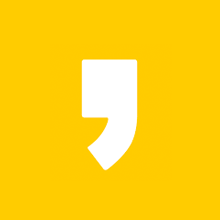




최근댓글